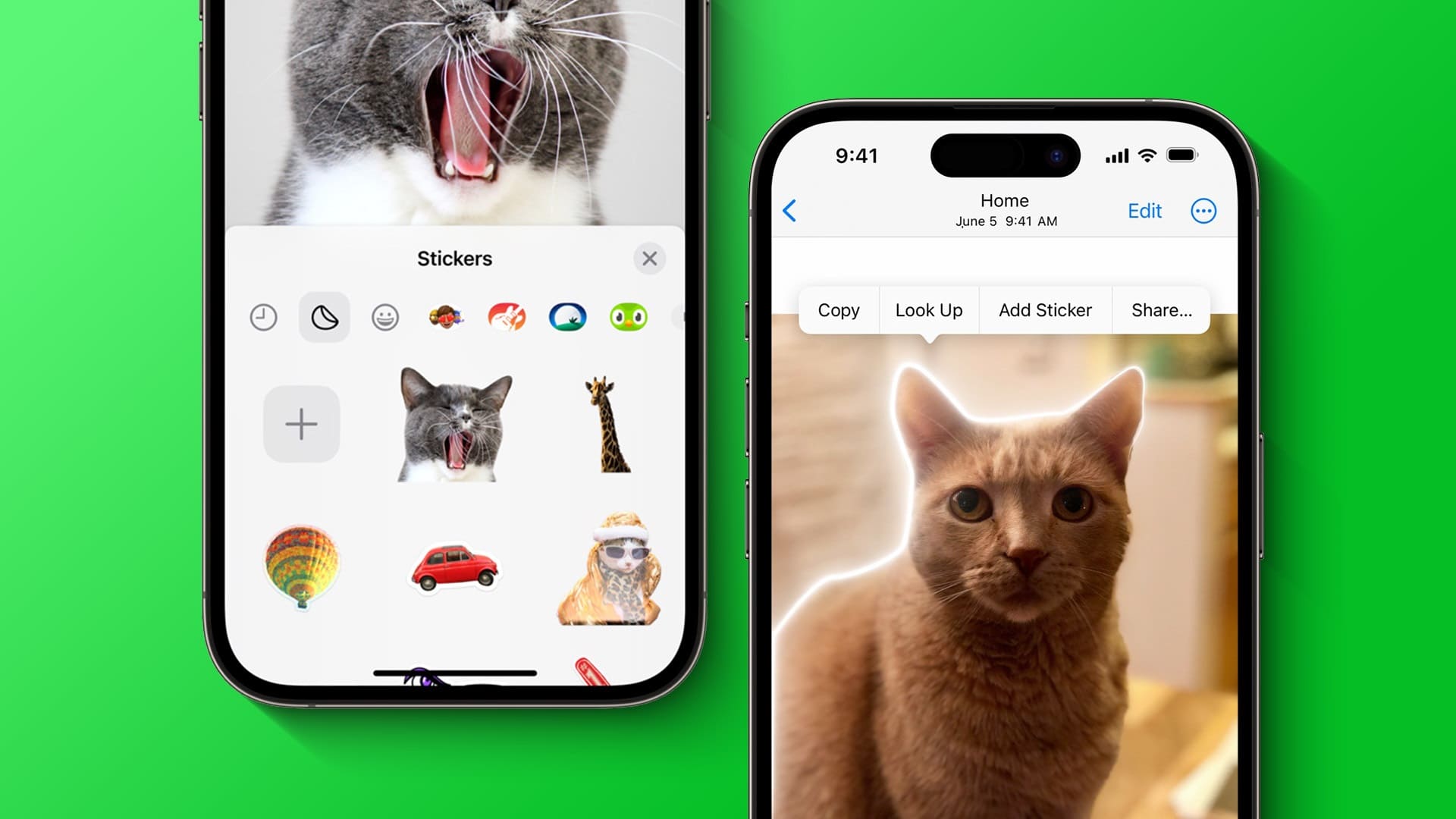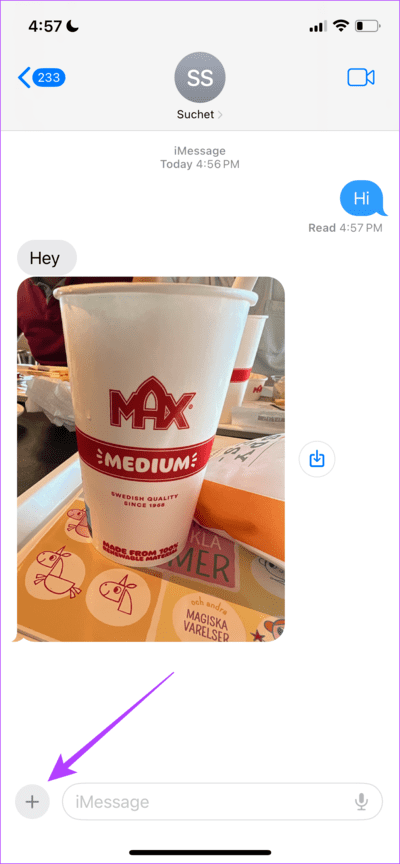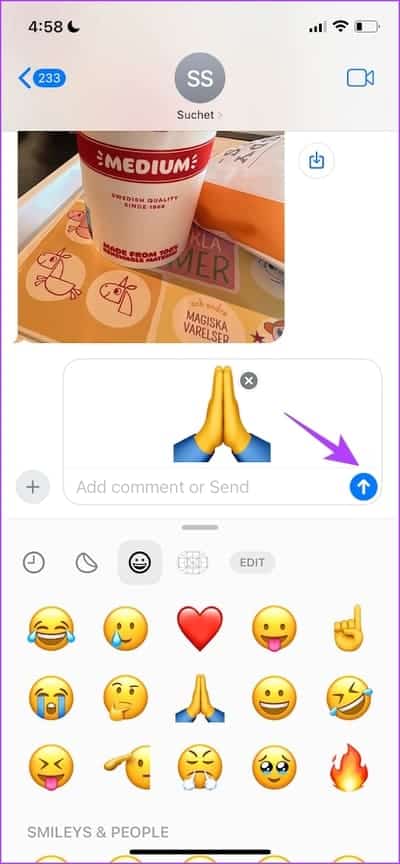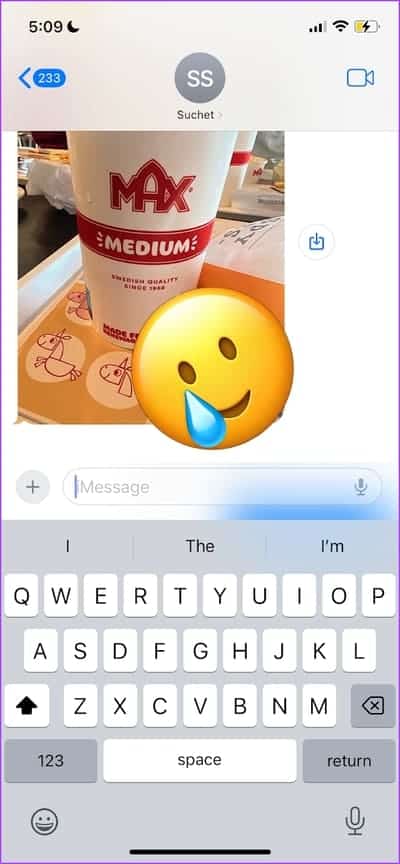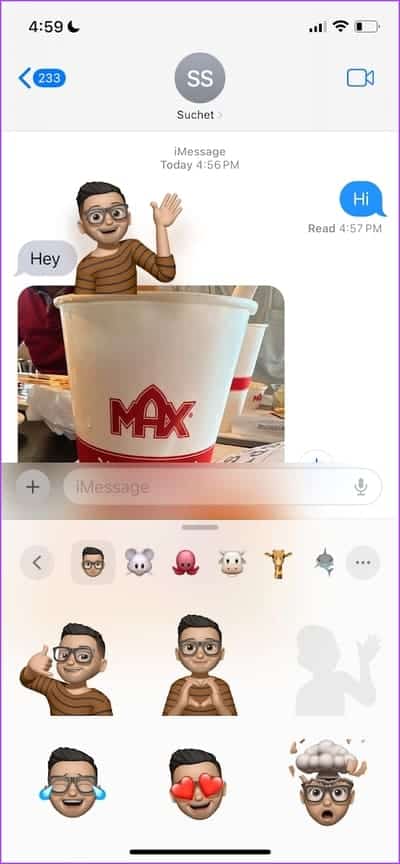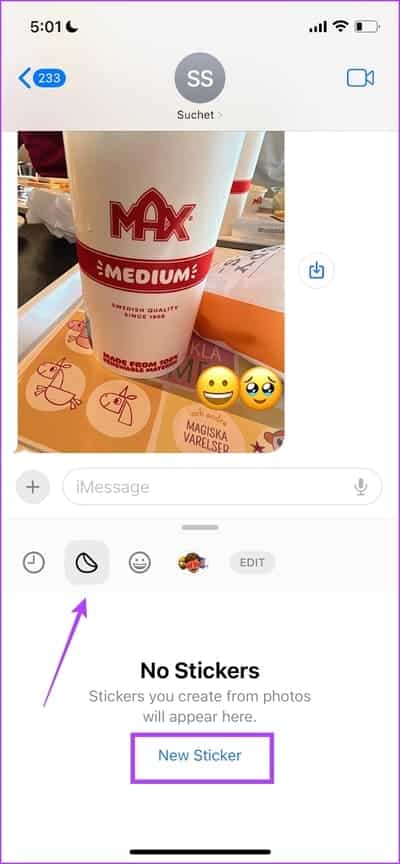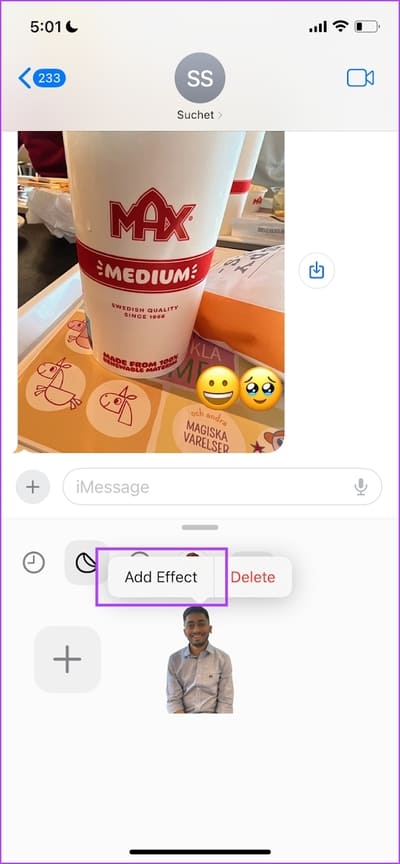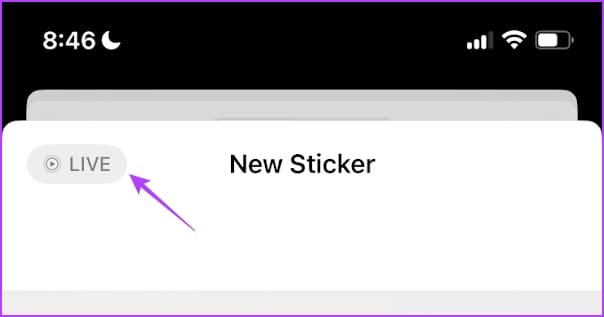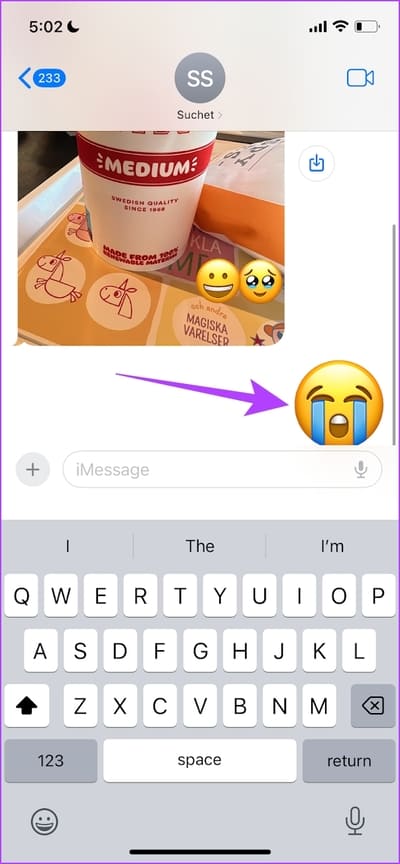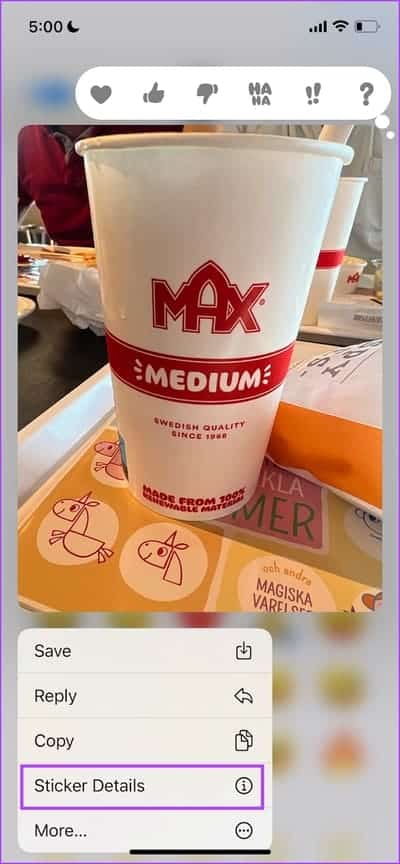如何在 iOS 17 上的 iMessage 中创建和使用贴纸 |
您所在的位置:网站首页 › 模型上的贴纸怎么长时间保存 › 如何在 iOS 17 上的 iMessage 中创建和使用贴纸 |
如何在 iOS 17 上的 iMessage 中创建和使用贴纸
|
Apple 借此机会在 WWDC'23 上推出了一系列激动人心的产品。 这意味着新的 iOS 更新,今年是 iOS 17 以及 新的 macOS Sonoma 和别的。 宣布了几项值得注意的功能,特别是在对电话、FaceTime 和 iMessage 的改进方面。 这些新功能之一允许您在 iOS 17 上通过 iMessage 创建和使用贴纸。这是您需要了解的一切。
WhatsApp 和 Telegram 等其他即时通讯工具已经拥有此功能很长时间了,而且像往常一样,Apple 迟到了。 但我们没有抱怨。 Apple 一直带来期待已久的功能,让等待变得值得。 幸运的是,故事与 iMessage 上的贴纸相同,阅读本文后您就会知道为什么。 注意:应该是 你有一部运行 iOS 17 的 iPhone 使用此功能。 如何在 iOS 17 中的 iMessage 上使用贴纸您可以通过两种方式在 iMessage 上使用贴纸。 您可以使用贴纸回复消息或将贴纸作为消息发送。 就是这样: 步骤1: 打开 iMessage的 转到您要将贴纸发送到的聊天。 步骤2: 点击图标 + 并选择 贴纸 منالقائمة。
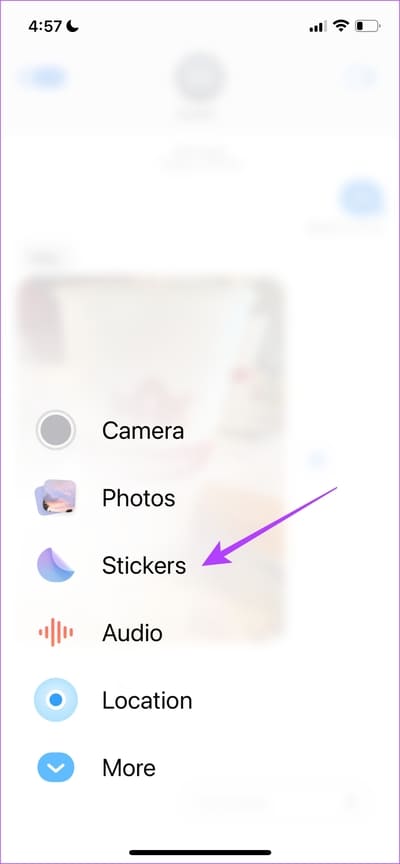
进入第 3 步: 你现在会发现 iMessage 中的贴纸托盘。 如果要回复,您可以选择一个贴纸或将贴纸拖到消息上。 我们还喜欢 iMessage 中的贴纸,因为该应用程序在发送贴纸之前会要求确认——这与 WhatsApp 不同。
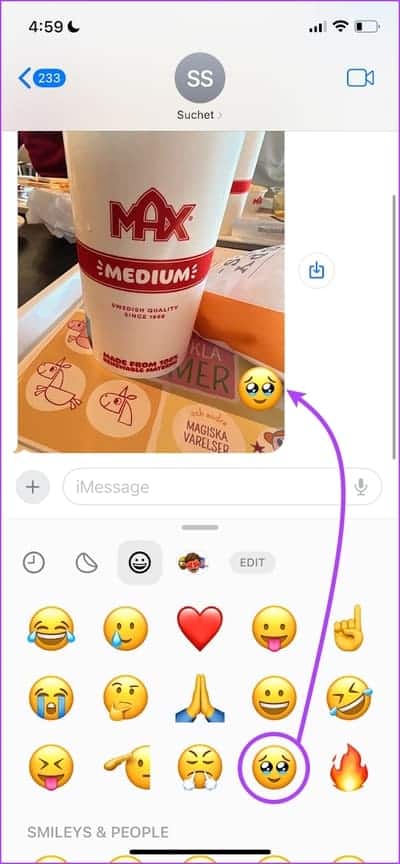
在与贴纸互动时,您还可以在拖动贴纸的同时用两根手指旋转和缩放贴纸。
除此之外,iMessage 还包括您可以拖动和回复的拟我表情贴纸。
然而,iOS 17 中 iMessage 最大、最令人兴奋的新增功能是创建和发送自定义贴纸。 这里有你需要知道的一切。 另請閱讀: 无需第三方应用程序即可在 iPhone 或 iPad 上将图像转换为 PDF如何在 iOS 17 中的 iMessage 上创建自定义贴纸这就是我们之前所说的苹果可能会晚一年发布一项功能的意思,但等待总是值得的。 在 iOS 16 中,Apple 发布了一项功能,可以检测图像中的对象并将它们导出为贴纸,您可以将其复制到剪贴板。 它在 iOS 17 中进一步扩展了此功能,现在您可以轻松地为 iMessage 创建自定义贴纸。 与 Android 不同,您不必手动选择照片中的对象来创建贴纸。 iOS 上的自动检测可提供无缝的用户体验,这是 Apple 一直坚持的。 步骤1: 打开 iMessage的 转到您想要的聊天 发海报。 步骤2: 点击 “+”图标 并选择 贴纸 منالقائمة。
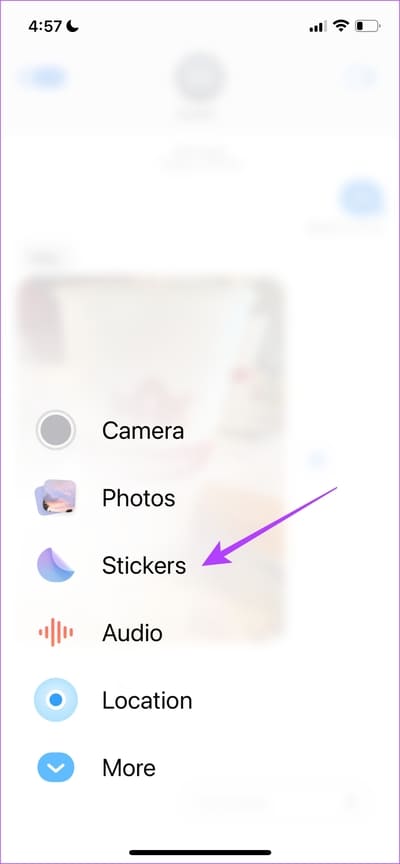
进入第 3 步: 单击选项卡 创建海报 在标签托盘中。 点击 新海报。 步骤4: 从中选择一张图片 图片 照片中的物体或人物将被检测到。 点击 添加贴纸。
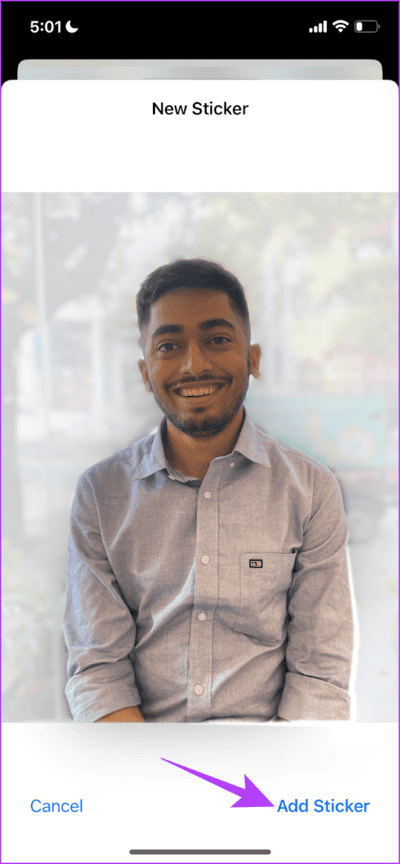
步骤5: 一次 添加标签 - 可以长按添加 تأثير。 حدد 影响 然后按 完毕. 创建贴纸后,您可以将其作为消息发送或回复消息,如上一节所述。
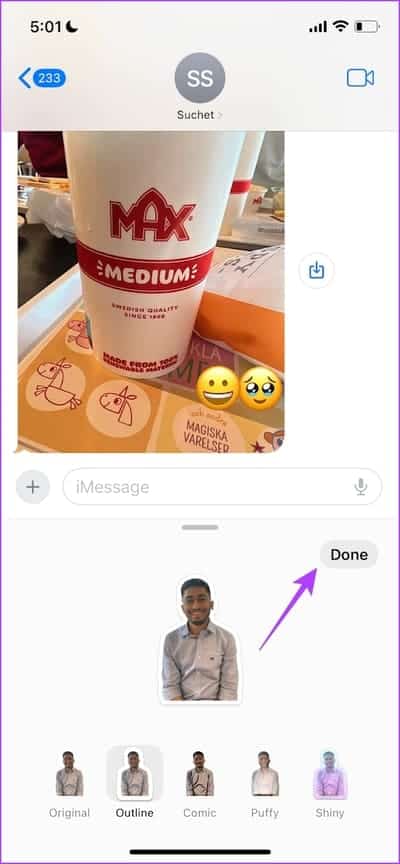 如何在 iOS 17 上的 iMessage 中创建自定义动态贴纸
如何在 iOS 17 上的 iMessage 中创建自定义动态贴纸
iOS 17 还允许您自动创建自定义动画贴纸。 您所要做的就是在创建海报时选择实时照片,然后单击左上角的实时按钮。 您可以预览动画贴纸,添加效果,然后在 iMessage 信息中使用它。
然而,仍有很大的改进空间,看起来 Apple 正在使用 iOS 17 的第一个开发人员测试版测试该功能。贴纸与消息不正确对齐,消息应用程序在使用此功能时经常崩溃特征。 另請閱讀: 如何在 Apple Watch 和 iPhone 上分别使用对焦模式如果您想删除贴图或反应消息,请按以下步骤操作。 删除或取消发送 iMessage 中的贴纸如果您不喜欢贴图适合消息的方式,或者您不小心发送了错误的贴图,请按照以下方法删除消息。 步骤1: 如果您已将贴纸作为消息发送,您所要做的就是长按贴纸并点击撤消发送。
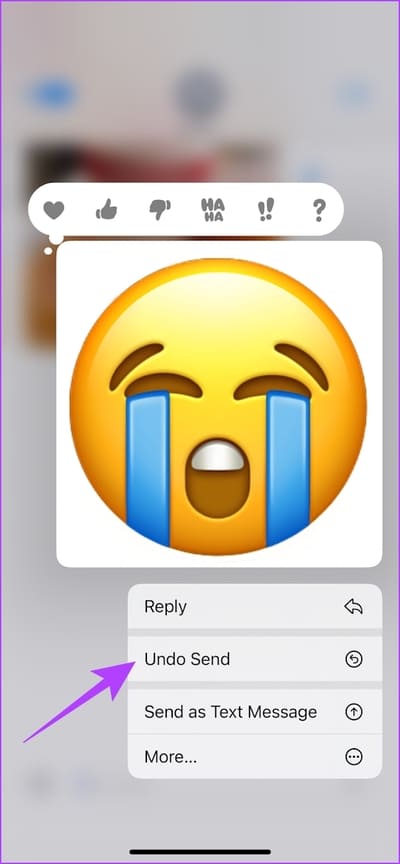
步骤 2: 如果您使用贴纸回复消息 - 长按消息,点击贴纸详细信息。 您会看到添加到消息中的贴纸 - 向左滑动并点击删除。
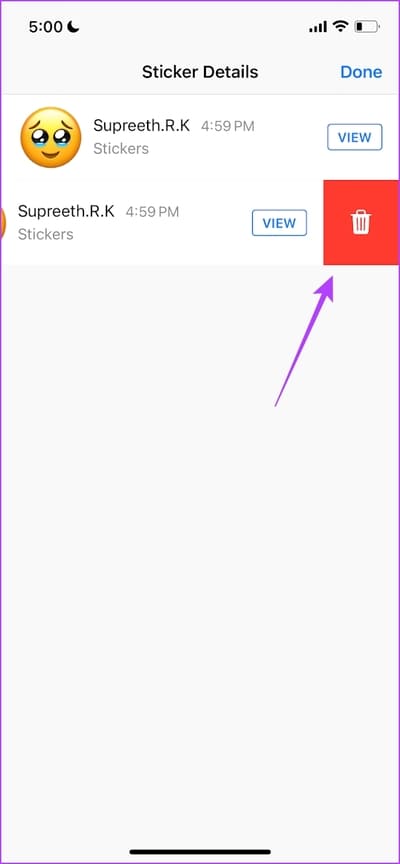
这是您需要了解的有关如何在 iOS 17 中的 iMessage 上创建和使用贴纸的所有信息。但是,iMessage 还收到了其他几个更新,这里是您需要了解的所有信息。 奖励:iOS 17 上 iMessage 的其他更新以下是通过 iOS 17 添加到 iMessage 的其他一些功能: ا对于更新列表: 你可以找到所有 iMessage 应用程序 你在一个地方。 iMessage 应用程序键盘上方的小而窄的窗口已从以前的版本中删除。 转录语音笔记: 在 iMessage 上听不到语音留言? 在 iOS 17 上也可以轻松查看相同的文字! 搜索过滤器: 如果你想从 iMessage 上密集的聊天记录中查找文本,iOS 17 引入了搜索过滤器来帮助你简化这个过程。
如果您对 iOS 17 上的 iMessage 有任何其他疑问,可以查看下面的常见问题解答部分。 此外,请查看未知的 iOS 17 功能。 常见问题解答:iOS 17 上的 IMESSAGE 1. iMessage 在 iOS 17 beta 1 开发者上稳定吗?不,iMessage 在 iOS 17 开发者测试版中尚未完全稳定。 2. iOS 17 一条消息可以回复多贴吗?是的。 您可以在 iOS 17 上用多个贴纸回复一条消息。 3. iOS 17可以导出iMessage贴纸到第三方应用吗?是的,Apple 宣布您也可以在 iOS 17 上将贴纸与第三方应用程序一起使用。 4. 您可以访问在多个 Apple 设备上创建的贴纸吗?是的。 由于您可以将贴纸同步到 iCloud,因此您可以在多台设备上访问它们。 也就是说,只要您为 iMessage 启用 iCloud 同步并在另一台设备上使用相同的 Apple ID。 添加有趣的反应我们希望您喜欢 iOS 17 中 iMessage 的新贴纸功能。但是,Apple 今年也没有宣布在 Android 上使用 iMessage 的任何更新。 这可能是 iMessage 最期待的功能,它最终结束了蓝色气泡绿色的偏见。 好吧,希望明年会有一些东西! |
【本文地址】
今日新闻 |
推荐新闻 |